Nota
L'accesso a questa pagina richiede l'autorizzazione. È possibile provare ad accedere o modificare le directory.
L'accesso a questa pagina richiede l'autorizzazione. È possibile provare a modificare le directory.
Numero KB originale: 3060280
Sintomi
Quando ci si connette a una cassetta postale di Microsoft Exchange 2016, Exchange 2013 o Microsoft 365 in Microsoft Outlook 2019, Outlook 2016, Outlook, 2013 o Outlook per Microsoft 365, si verifica uno dei sintomi seguenti:
Viene richiesto di immettere la password ogni volta che viene avviato Outlook, anche se è stata abilitata l'opzione Memorizza credenziali .
Quando si avvia Outlook, non è possibile connettersi e viene visualizzato Need Password nella barra di stato. Quando si seleziona Password richiesta, viene visualizzato il seguente messaggio:
Questa funzionalità è stata disabilitata dall'amministratore.Mentre si tenta di creare un nuovo profilo di Outlook, viene visualizzato uno dei messaggi di errore seguenti:
- Non è stato possibile configurare automaticamente l'account, per configurarlo manualmente, fare clic su Avanti.
- Si è verificato un problema
- Si è verificato un errore e Outlook non è stato in grado di configurare l'account. Riprova. Se il problema persiste, contattare l'amministratore della posta elettronica.
Causa
Questo problema si verifica se la casella di controllo Consenti a Office di connettersi a Internet in Opzioni privacy centro protezione non è selezionata.
Risoluzione
Per risolvere questo problema, abilitare l'opzione per consentire a Office di connettersi ai servizi online attenendosi alla seguente procedura per la versione di Outlook in uso.
Outlook 2016, Outlook 2019 e Outlook per Microsoft 365:
Nella scheda File, fare clic su Opzioni.
Selezionare Centro protezione, quindi selezionare Impostazioni del Centro protezione.
Selezionare Opzioni privacy e quindi selezionare la casella di controllo Consentire a Office di connettersi ai servizi online di Microsoft per ottenere funzionalità appropriate in base all'utilizzo e alle preferenze.
Selezionare due volte OK per chiudere la finestra di dialogo Opzioni Outlook.
Note
Se la casella di controllo Consenti a Office di connettersi a Servizi online da Microsoft per fornire funzionalità rilevanti per l'utilizzo e le preferenze non è disponibile, vedere la sezione Altre informazioni per ulteriori dettagli su questa impostazione.
Outlook 2013:
Nella scheda File, fare clic su Opzioni.
Selezionare Centro protezione, quindi selezionare Impostazioni del Centro protezione.
Selezionare Opzioni privacy e quindi selezionare la casella di controllo Consenti a Office di connettersi a Internet.
Selezionare due volte OK per chiudere la finestra di dialogo Opzioni Outlook.
Note
Se la casella di controllo Consenti a Office di connettersi a Internet non è disponibile, vedere la sezione Ulteriori informazioni per ulteriori dettagli su questa impostazione.
Ulteriori informazioni
Se la casella di controllo Consenti a Office di connettersi a Internet non è disponibile, significa che l'impostazione UseOnlineContent nel Registro di sistema è impostata sul valore 0. L'impostazione UseOnlineContent si trova in una delle seguenti chiavi del Registro di sistema:
HKEY_CURRENT_USER\Software\Microsoft\Office\x.0\Common\Internet
HKEY_CURRENT_USER\Software\Policies\Microsoft\Office\x.0\Common\Internet
DWORD: UseOnlineContent
Valore:
0 - Non consentire all'utente di accedere alle risorse di Office su Internet (la casella di controllo è deselezionata e non disponibile).
1 - Consente all'utente di attivare l'accesso alle risorse di Office su Internet (la casella di controllo è deselezionata).
2 - (Impostazione predefinita) Consente all'utente di accedere alle risorse di Office su Internet (la casella di controllo è selezionata).
Note
- Il segnaposto <x.0> rappresenta la versione di Office in uso (16.0 = Office 2016, Office 2019 o Outlook per Microsoft 365, 15.0 = Office 2013).
- Se il valore
UseOnlineContentsi trova nell'hive dei criteri, è possibile che sia stato creato mediante i Criteri di gruppo. L'amministratore dovrà modificare il criterio per modificare questa impostazione.
L'impostazione del criterio Opzioni contenuto online si trova nel modello amministrativo di Microsoft Office 2019, Office 2016, Office 2013 o Outlook per Microsoft 365. È possibile trovare questi modelli in Strumenti | Opzioni | Generale | Opzioni servizi, Contenuto online.
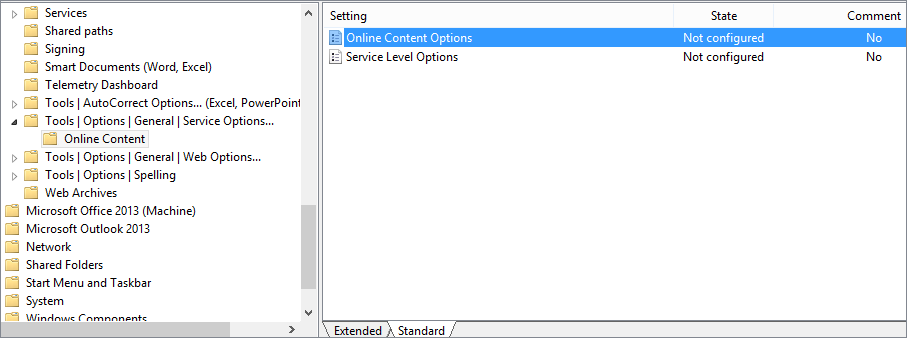
È possibile impostare questa impostazione su Non configurato o Abilitato e quindi selezionare l'opzione Consenti a Office di connettersi al contenuto online Internet .
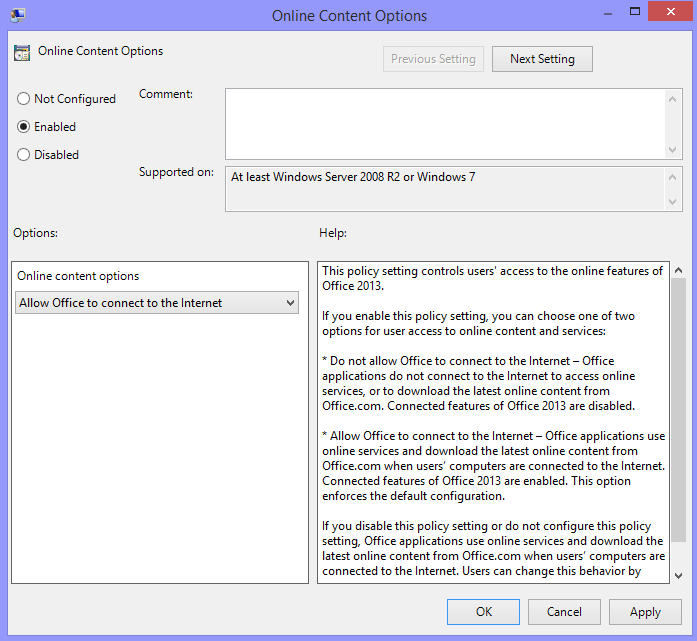
Quando si abilita l'impostazione Consenti a Office di connettersi a Internet, influisce su altre funzionalità di Office, tra cui:
- L'inserimento di immagini online è abilitato.
- L'inserimento di video online è abilitato.
- La ricerca di modelli online è abilitata.
- Alcune risorse per la revisione e gli strumenti per la correzione dei documenti potrebbero essere disponibili.